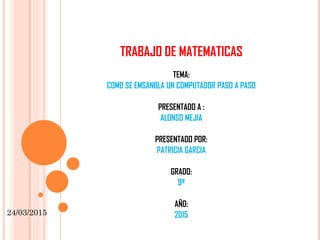
evaluacion final informatica
- 1. TRABAJO DE MATEMATICAS TEMA: COM0 SE EMSANBLA UN COMPUTADOR PASO A PASO PRESENTADO A : ALONSO MEJIA PRESENTADO POR: PATRICIA GARCIA GRADO: 9ª AÑO: 201524/03/2015
- 2. HERRAMIENTAS QUE NECESITAMOS EN EL MOMENTO DE EMSAMBLAR UN COMPUTADOR: Una mesa amplia o escritorio de madera Destornilladores Pinza de punta fina Pulsera antiestática ( si desea) Aire comprimido/aspiradora Linterna pequeña
- 3. RECOMENTDACIONES GENERALES PARA PODER LLEVAR ACABO UN BUEN EMSAMBLAJE A UN COMPUTADOR · Procure no estar en lugares muy húmedos, esto lo podría conducir a una descarga eléctrica fuerte por su sudor. · Utilice calzado de goma. · No coma ni ingiera ninguna clase de bebida al momento de ensamblar la CPU y el PC en general. · No saque las tarjetas de su empaque hasta el momento de la instalación. · Agarre las tarjetas por sus bordes. NUNCA LAS TOQUE DIRECTAMENTE PORQUE LAS PODRÍA QUEMAR. · Guarde las tarjetas que no usara en sus empaques originales. · No bote las cajas, manuales y empaques, porque le servirán para reclamar la garantía de los equipos si viene con defectos de fábrica. · No tenga miedo para armar el equipo, si no sabe algo consulte con un técnico especializado. · Si desconoce algo "NO INTENTE INSTALARLO", busque asesoría técnica. Existen hardware incompatibles que pueden dañar otras piezas del equipo
- 4. PASOS PARA EMSAMBLAR UN COMPUTADOR
- 5. PRIMER PASO: Se coloca la FUENTE DE PODER como se indica en la imagen :
- 6. Segundo paso: Se pone los tornillos adecuados en los cuatros círculos de color amarillo donde se aprecia en la imagen para asegurar la fuente de poder en el case :
- 7. Tercer paso Luego pasamos a colocar los dispositivos y los cables a la motherboard :
- 8. Cuarto paso : Luego instalamos las memorias RAM en sus respectivas ranuras
- 9. Quinto paso Sujetamos las memorias con sus pequeños ajustadores de color blanco ,como lo indica la flecha roja en la imagen
- 10. Sexto paso Colocar el CPU en la motherboard
- 11. Séptimo paso Le aplicamos la pasta térmica al CPU , esto ayudara a que no se caliente el procesador y se te apague ni queme la maquina
- 12. Octavo paso Una vez aplicada la pasta térmica poner encima del CPU el disipador de Calor y ajustarlo con los círculos naranjas que muestra la imagen
- 13. Noveno paso Colocar el cable de alimentación del disipador de calor , donde muestra la flecha de color naranja
- 14. Decimo paso Colocar la motherboard en el case de la computadora Debe estar colocado de la siguiente manera :
- 15. Paso once Ponerle sus respectivos tornillos hasta que quede instalada la placa en el chasis del CPU
- 16. Paso doce Luego poner las tarjetas en la motherboard, la tarjeta de vídeo, de red , de sonido en sus respectivas ranuras como lo muestra la siguiente imagen : Colores de los círculos : Verde : las tarjetas de red Rojo : la tarjeta de vídeo Azul : los tornillos
- 17. Paso trece: El panel frontal varia en cada placa para conectarlo deben usar el manual de su placa madre, ahí indicara el orden correcto de los cables, en el panel frontal están las conexiones para: - Luz de uso del disco duro - Luz de encendido - Conector "Reset" - Conector "Power" - Conector "Speaker" (Parlantes de gabinete)
- 18. Ahí acabamos la instalación de la tarjeta madre a el chasis. Después de esto pasaremos a instalar los dispositivos de hardware Paso catorce El primer dispositivo que será instalado es disco duro : Recomendación : sujetado de ambos lados sin tocar la superficie de este elemento, ya que sino será dañado.
- 19. Paso quince Luego colaremos los tornillos respectivos en los círculos seleccionado de ambos costados del case como se muestra en la imagen :
- 20. Paso dieciséis: Colocamos la unidad de CD , en su espacio respectivo donde indica
- 21. Paso diecisiete Luego también será ajustado con sus respectivos tornillos en los círculos de color amarillo que muestra la imagen
- 22. Paso dieciocho Colocar la unidad de Disquete (Floppy Disk)
- 23. Paso diecinueve Luego colocar sus respectivos tornillos en los círculos seleccionados en ambos lados del case
- 24. Paso veinte Una vez acabado eso pasaremos a conectar los cables internos. Los primeros cables que instalaremos serán los cables de la fuente de poder, en la siguiente imagen muestra los cables y los colores que indicaran donde serán conectados estos cables Imagen de como debe quedar la instalación de los cables internos
- 25. Paso veintiuno Conectamos el cable PATA , en los cuadrados seleccionados de la imagen
- 26. Paso veintidós Conectamos el cable Floppy del disquete , en los círculos seleccionados tal como se muestra en la siguiente imagen.
- 27. Paso veintitrés Una vez terminada la conexión de los cables PATA y FLOPPY ; pasamos a conectar el cable SATA que se conectara de la motherboard al disco duro en los círculos amarillos que muestra la imagen
- 28. Paso veinticuatro Una vez acabado el paso anterior , lo que haremos es cerrar el CASE con sus tapas, para luego ser ajustadas con los tornillos
- 29. Paso veinticinco Pasamos a conectar los cables de los dispositivos externos : El primer cable que conectaremos será el del Monitor , este dispositivo se conecta en la parte de atrás del Case , como se puede apreciar en la imagen
- 30. Paso veintiséis Luego conectamos el Teclado que su entrada es de color Morado
- 31. Paso veintisiete Luego conectaremos el Mouse que tendrá una entrada de color Verde En caso los dispositivos tengan entrada en USB, serán conectados en los puertos USB y probablemente usen controladores extras para que funcionen
- 32. Paso veintiocho Conectar el USB
- 33. Paso veintinueve El cable de red será conectado en la entrada que da la Tarjeta de Red
- 34. Paso treinta Conectamos la Antenna Wireless como se aprecia en la imagen
- 35. Paso treinta y uno En el ultimo paso procederemos a conectar en cable de alimentación y listo ya esta la computadora para que lo puedas usar
- 36. y ya tenemos nuestra computadora ensamblado y lista para un buen funcionamiento